Su Kinsta è disponibile il client Git, in modo che possiate accedere al vostro sito con SSH e prelevare il vostro repo Git da GitHub, GitLab, Bitbucket o da qualsiasi altra parte. L’accesso SSH è disponibile su tutti i piani di hosting di Kinsta.
Non disponiamo ancora della funzione di git push kinsta my_site per il deploy automatico, ma è comunque possibile usare Git su Kinsta seguendo le istruzioni riportate di seguito.
Un altro modo per farlo è tramite WP Pusher. Molti dei nostri clienti lo usano e rende tutto molto semplice, perché non è necessario sapere come usare Git o SSH.
Austin ha anche un eccellente tutorial su come impostare la distribuzione automatica di Git con Kinsta utilizzando SSH.
Altre alternative sono Beanstalk e DeployBot. Altrimenti, potete seguire le istruzioni più dettagliate su Git riportate di seguito.
Preparazione e note
È possibile creare uno script di distribuzione che acceda al contenitore del sito tramite SSH e che prelevi l’ultima versione del repo sul sito.
Avrete bisogno dei dettagli SSH e del Percorso del vostro sito Kinsta, che si trovano nella pagina Info del vostro sito in MyKinsta (Siti WordPress > nome del sito > Info).
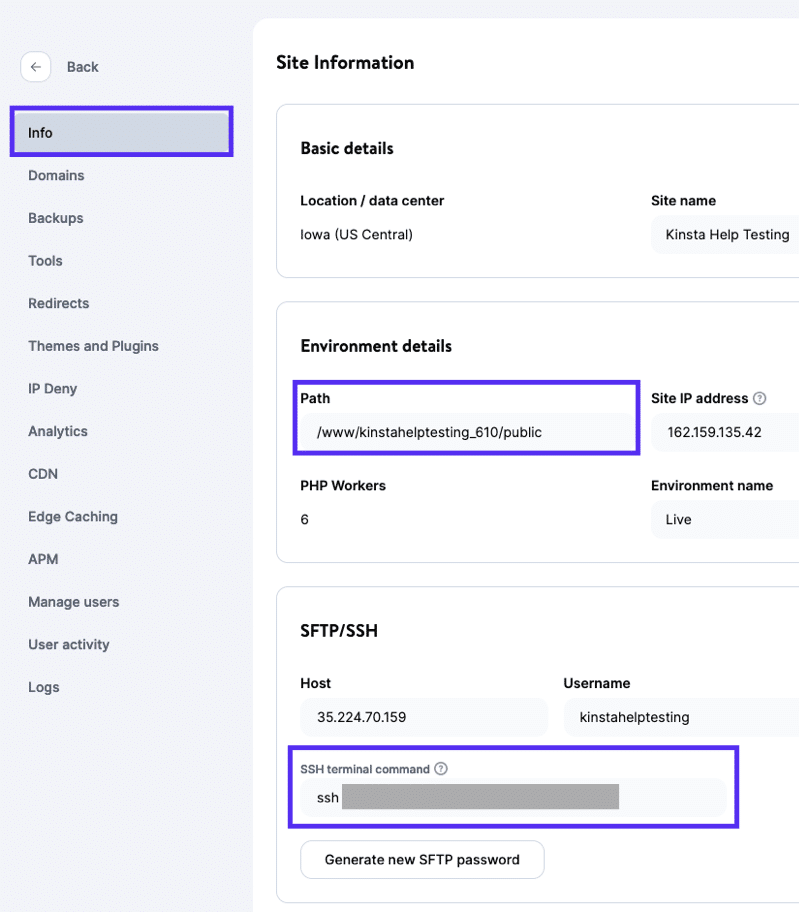
Negli esempi che seguono usiamo GitHub. Se usate un servizio diverso, sostituite l’URL di GitHub con l’URL del vostro repository.
Estrarre il repo
Il comando per estrarre il repo nella directory public sarà simile a questo:
ssh user@ip-address -p portnumber "cd public-root && git pull https://github.com/USER/REPO.git"Sostituite i valori in grassetto con i dati del vostro sito da MyKinsta:
- Sostituire ssh user@ip-address -p port-number con il comando del terminale SSH in MyKinsta (Siti WordPress > nome del sito > Info > SFTP/SSH).
- Sostituite public-root con il Percorso in MyKinsta (Siti WordPress > nome del sito > Info > Dettagli sull’ambiente).
Estrarre un repo privato
Se si tratta di un repo privato, è necessario un modo per autenticarsi o accedere. Ecco un esempio di estrazione di un repository privato da GitHub, aggiungendo le credenziali di accesso al comando:
ssh user@ip-address -p portnumber "cd public-root && git pull https://username:password@github.com/USER/REPO.git"Estrarre un deposito privato con 2FA
Se l’autenticazione a due fattori è abilitata, è necessario un token di accesso/una password dell’app. Ecco le istruzioni di alcuni servizi popolari su come creare un token per autenticare il comando:
Ecco un esempio di come estrarre un repo con 2FA abilitato da GitHub, usando un token per l’autenticazione:
ssh user@ip-address -p portnumber "cd public-root && git pull https://TOKEN@github.com/USER/REPO.git"Nota: se il git pull di cui sopra non contiene le credenziali e il percorso HTTPS, tenterà di fare la ricerca localmente (invece che nel repo ospitato) e mostrerà il messaggio: “Tutto aggiornato”.
Clonare il repo
Per clonare un repo:
git clone https://github.com/USER/REPO.gitClonare un repo privato
Se si tratta di un repo privato, è necessario un modo per autenticarsi o accedere. Ecco un esempio di estrazione di un repository privato da GitHub, aggiungendo le credenziali di accesso al comando:
git clone https://username:password@github.com/USER/REPO.gitClonare un deposito privato con 2FA
Se l’autenticazione a due fattori è abilitata, è necessario un token di accesso/una password dell’app. Ecco le istruzioni di alcuni servizi popolari su come creare un token per autenticare il comando:
Ecco un esempio di come clonare un repo con 2FA abilitato su GitHub, utilizzando un token per l’autenticazione:
git clone https://TOKEN@github.com/USER/REPO.git